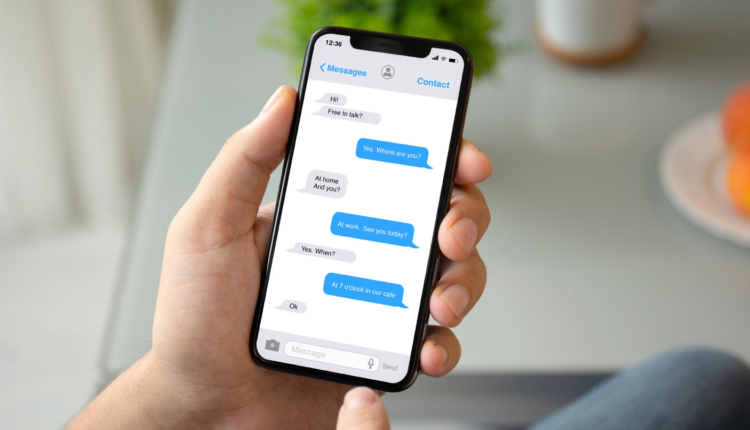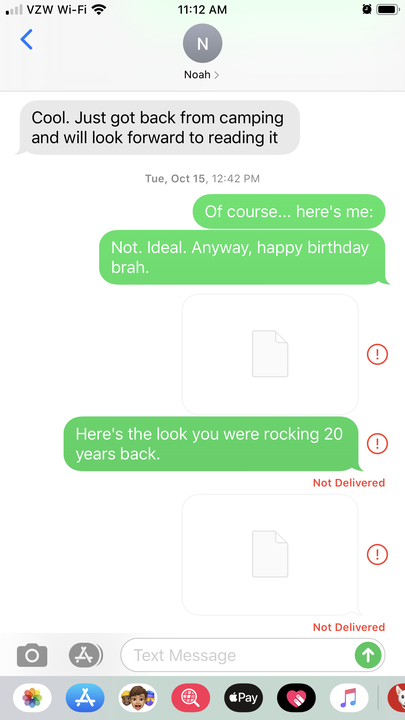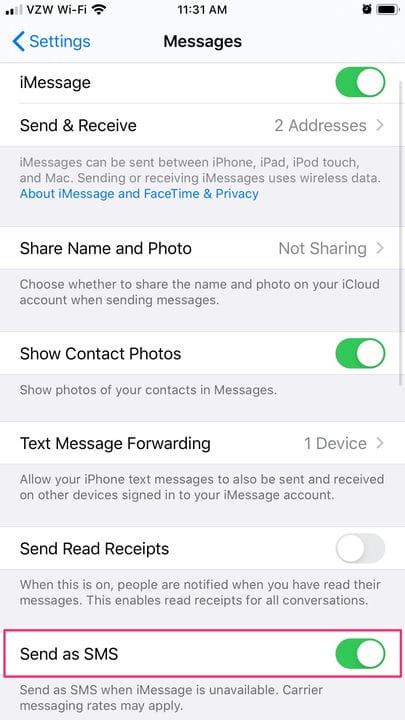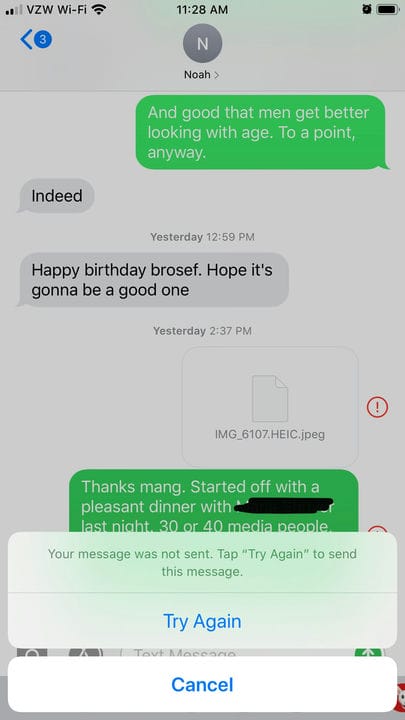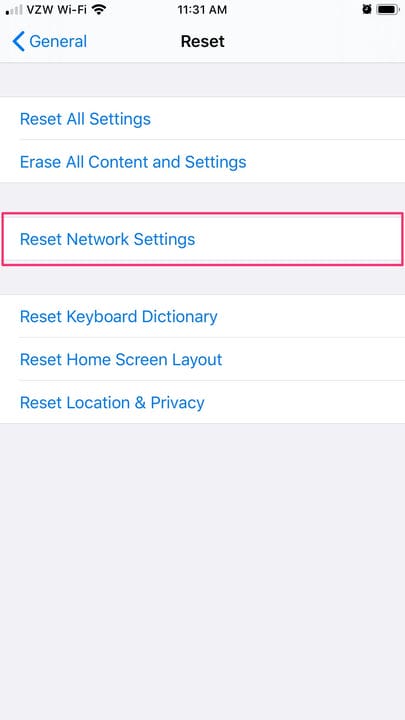Pourquoi mon iPhone n’envoie-t-il pas de messages ? Comment dépanner
- Si votre iPhone n'envoie pas de messages, assurez-vous d'abord que votre téléphone dispose d'un service, car le problème peut provenir du réseau Wi-Fi ou cellulaire, et non de votre appareil lui-même.
- Vérifiez dans l'application Paramètres de votre iPhone que diverses options de messagerie sont activées afin que votre téléphone puisse envoyer des SMS en cas d'échec d'iMessage.
- Éteindre et rallumer votre iPhone peut généralement actualiser le logiciel et restaurer de meilleures connexions de signal, permettant à vos messages d'être à nouveau envoyés.
Il y a peu de phrases plus tristes que ces deux petits mots rouges que votre iPhone affiche lorsqu'un message ne parvient pas à envoyer : "Non livré". Ces mots, ainsi que ce point d'exclamation dans un cercle, signifient que votre photo charmante ou votre commentaire plein d'esprit n'est pas passé.
Heureusement, comme dans la vie, avec l'iPhone: la réponse la plus simple est généralement la bonne. Si votre iPhone n'envoie pas de messages, assurez-vous d'abord que vous disposez d'une connexion à un réseau Wi-Fi ou cellulaire, et assurez-vous que votre téléphone n'est pas réglé sur le mode avion .
.
Comment dépanner votre iPhone s'il n'envoie pas de messages
Il existe trois façons simples de dépanner votre iPhone si vos messages ne sont pas envoyés.
Si ces solutions rapides ci-dessous ne font pas l'affaire, la solution sera un peu plus compliquée, mais vous pouvez généralement envoyer à nouveau des messages sans l'assistance d'Apple.
Essayez ces correctifs pour que les messages de votre iPhone soient à nouveau envoyés en douceur.
Mais, d'abord, bien sûr, essayez simplement d'appuyer sur ce point d'exclamation à côté de votre message ayant échoué, puis appuyez sur "Réessayer".
Vérifiez vos paramètres réseau
Si "Envoyer en tant que SMS" est désactivé dans vos paramètres, vous ne pourrez peut-être pas envoyer de SMS avec des utilisateurs non iPhone.
1 Vérifiez votre connexion réseau. Si vous ne disposez pas d'une bonne couverture cellulaire ou d'un service Wi-Fi (en supposant que vous utilisez les appels Wi-Fi
) vous ne pourrez pas envoyer de messages, même si votre téléphone fonctionne correctement.
2 Assurez-vous que vous n'êtes pas en mode avion
en glissant vers le haut depuis votre iPhone et en vous assurant que l'icône de l'avion dans le coin supérieur gauche n'est pas activée (surlignée en orange).
3 Ensuite, vérifiez les paramètres Messages de votre iPhone. Dans l'application Paramètres, faites défiler et appuyez sur Messages, puis assurez-vous que les commutateurs à côté d'iMessage et Envoyer par SMS sont activés (en vert).
Vérifiez le numéro de téléphone
Souvent, un message qui ne parvient pas à envoyer un moment passera bien quelques secondes plus tard lorsque vous cliquez sur "Réessayer".
Confirmez que vous envoyez le bon numéro par SMS. Si vous avez mal saisi le numéro ou si le destinataire prévu a maintenant un nouveau numéro, vous ne pourrez peut-être pas envoyer le SMS.
Redémarrez votre téléphone
Sur la plupart des modèles d'iPhone, vous pouvez redémarrer votre téléphone en maintenant enfoncé le bouton d'alimentation sur le côté droit jusqu'à ce qu'il s'éteigne. Sur l'iPhone 11, maintenez enfoncé le bouton d'alimentation sur le côté droit et le bouton d'augmentation du volume sur le côté gauche.
Shutterstock
Redémarrez votre iPhone en maintenant le bouton d'alimentation enfoncé, puis en balayant pour éteindre. Lorsque vous le rallumez, il est possible qu'il puisse à nouveau envoyer des messages.
Réinitialisez vos paramètres réseau
Réinitialiser les paramètres réseau signifie ressaisir les mots de passe.
1 La réinitialisation de vos paramètres réseau est une dernière tentative avant de demander l'aide d'Apple, mais cela pourrait être votre dernière chance de faire passer ces messages.
2 Naviguez dans l'application Paramètres jusqu'à l'onglet "Général", puis cliquez sur "Réinitialiser", puis cliquez sur "Réinitialiser les paramètres réseau".